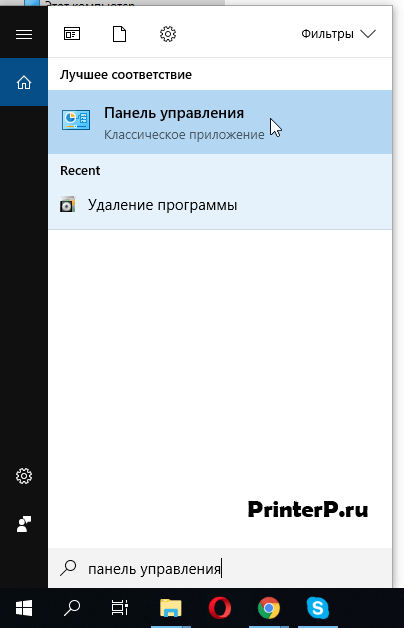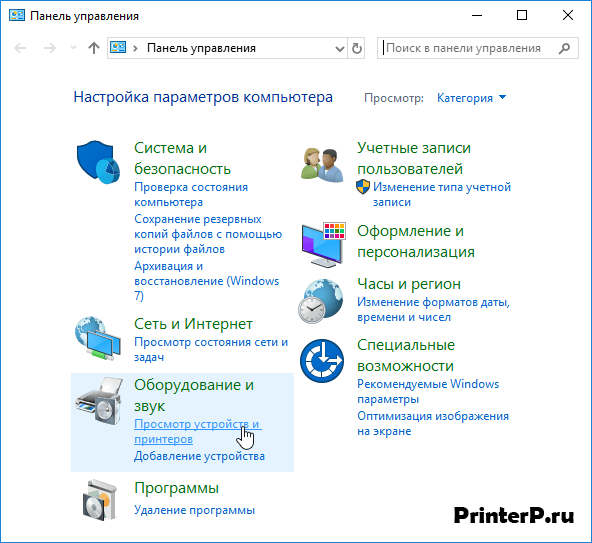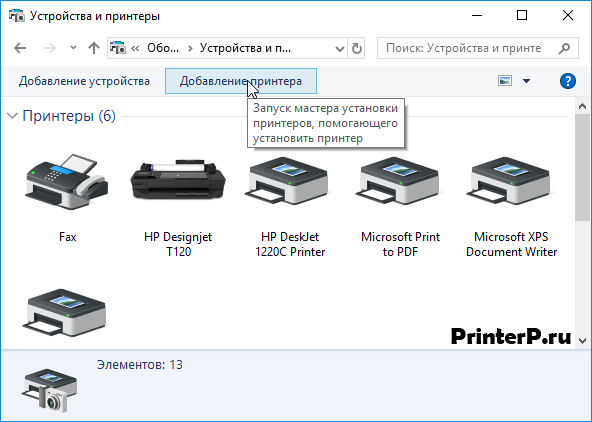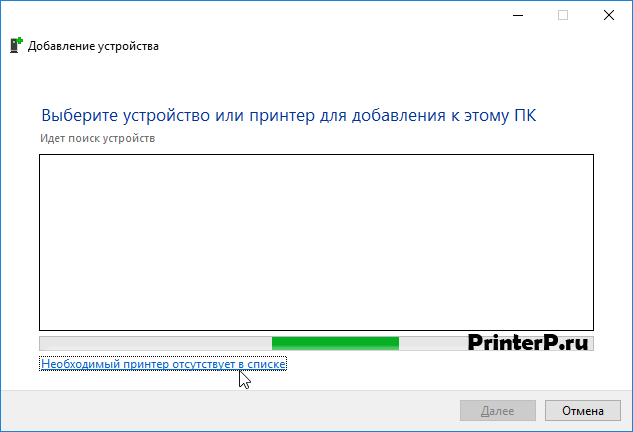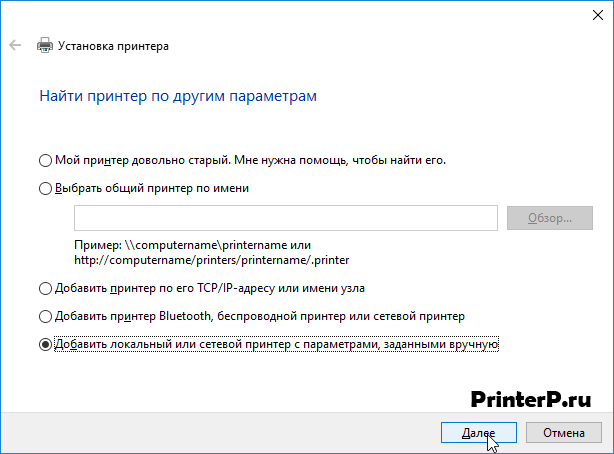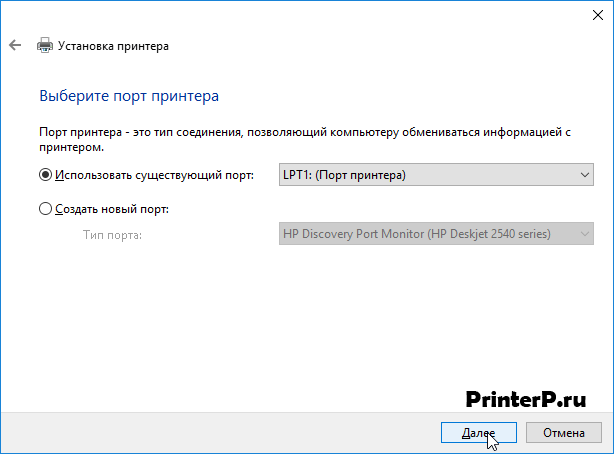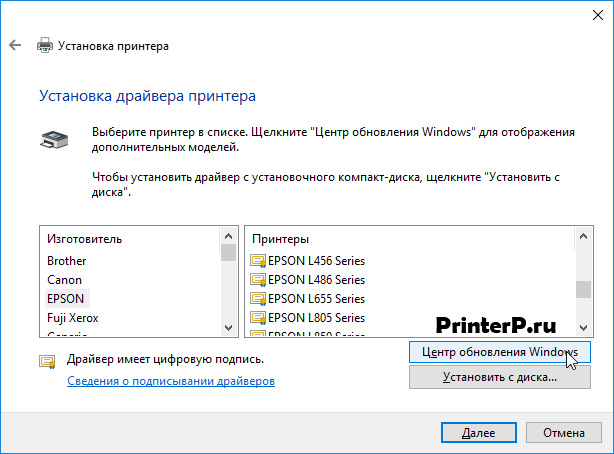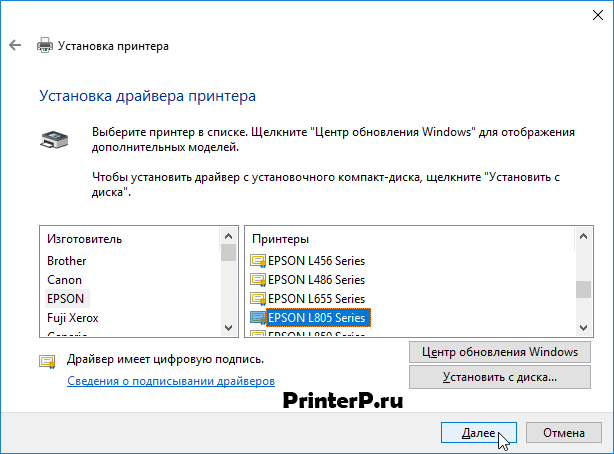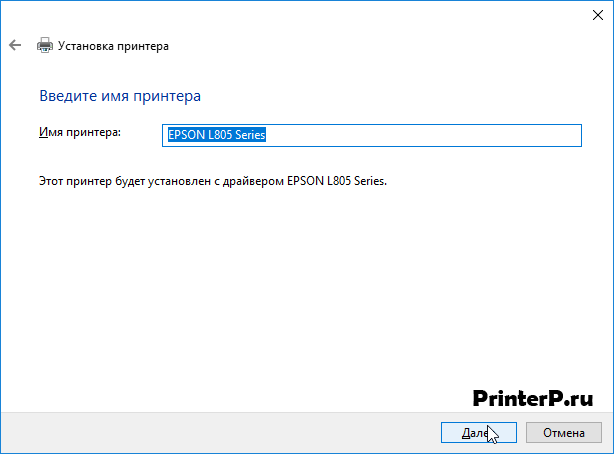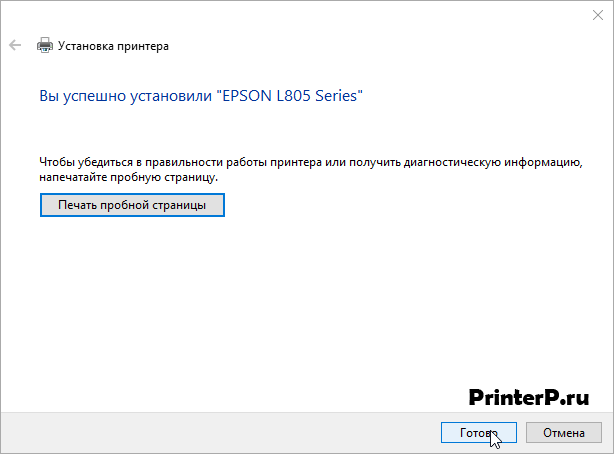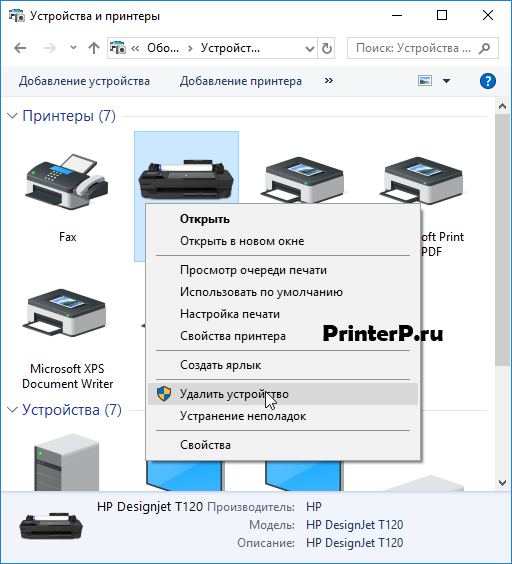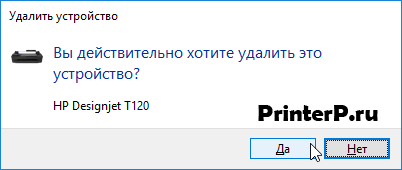Windows 2003/2008/2012/XP/Vista/7/8/8.1/10 — программа HP
У HP есть программа, которая позволят в автоматическом режиме найти и установить нужный драйвер на ваш компьютер. Про эту программу читайте в нашей статье.
Установка драйвера с помощью центра обновления Windows
Если вы будете рассматривать этот вариант, то внизу мы разметили статью. Читайте и выполняйте все действия на своем компьютере.
Установка драйвера в Windows 10
При подключении HP LaserJet P2015d к компьютеру или ноутбуку придется использовать ручной способ. Автоматическая установка средствами Windows 7 или 10 не приведет к желаемому результату. Вы получите сообщение о том, что операционной системе не удалось определить устройство. Рассмотрим, как избежать подобного сценария. Сначала опишем причины ошибки и смысл наших дальнейших действий. Затем перейдем к порядку действий, пошаговому руководству. В Windows 7 и 10 нет подходящих драйверов для HP LaserJet P2015d. Мы должны пополнить список драйверов операционной системы для продуктов HP.
Для всех действий с принтерами отвечает пункт меню «Устройства и принтеры». Найти ее просто. Наберите в поисковой строке системы фразу «панель управления» и нажмите на поиск. В результатах поиска отобразится «Панель управления».
В Панели управления нас интересует «Оборудование и звук» — «Просмотр устройств и принтеров».
Нажимаем, и попадаем в искомое окно. Дальнейший шаг – запуск Мастера установки «Добавление принтера».
Компьютер предпринимает самостоятельного поиска. Прерываем действие, нажав на ссылку «Необходимый принтер отсутствует в списке».
Операционная система предлагает другие способы поиска, используя различные параметры. Нам подходит ручной способ. Отмечаем его и продолжаем
Оставляем настройки в открытом окне как есть и жмем на кнопку далее.
Перед нами две колонки. В левой колонке мы видим список основных производителей печатающей техники. Выбираем HP. При нажатии на кнопку «Центр обновления Windows» в правой колонке, начнется процесс обновления.
В правой колонке для нашего тестового подключения выбираем HP, а справа выбираем HP LaserJet P2015d.
Здесь жмем далее.
По нажатию кнопки «Готово» произойдет завершение Мастера установки.
Теперь осталось удалить наш установленный принтер. Нажимаем по нужной иконке правой кнопкой мыши и выбираем «Удалить устройство».
Даем согласие на удаление.
Мы произвели все необходимые ручные действия. Теперь подсоедините HP LaserJet P2015d к персональному компьютеру и включите питание. Установка произойдет в автоматическом режиме.